Växla Beats mellan Apple-enheter
När du är inloggad på samma Apple konto på dina Apple-enheter ansluts Beats Fit Pro, Powerbeats Fit och Powerbeats Pro 2 automatiskt till den enhet du lyssnar på.
Om du till exempel lyssnar på musik på datorn med Beats och börjar spela upp en podd på iPhone växlar Beats automatiskt till iPhone. Dina Beats växlar också automatiskt till iPhone när du ringer upp någon.
Du kan också manuellt växla Beats till en annan enhet.
Växla Beats manuellt till en annan Apple-enhet
Använd Beats nära den Apple-enhet du vill byta till.
Gör något av följande:
iPhone eller iPad: Tryck på
 på skärmen Spelas nu, på låsskärmen eller i Kontrollcenter och tryck sedan på din Beats-enhet.
på skärmen Spelas nu, på låsskärmen eller i Kontrollcenter och tryck sedan på din Beats-enhet.Apple Watch: Öppna Kontrollcenter genom att trycka på sidoknappen, tryck på
 och tryck sedan på Beats-enheten.
och tryck sedan på Beats-enheten.Mac: Klicka på
 i menyraden och välj sedan din Beats-enhet.
i menyraden och välj sedan din Beats-enhet.Apple TV: När du ser namnet på dina Beats dyka upp på Apple TV trycker du på
 på Siri-fjärrkontrollen.
på Siri-fjärrkontrollen.
Växla tillbaka till iPhone eller iPad
Om du lyssnar på ljud på din iPhone eller iPad och dina Beats växlar till en annan enhet kan du lätt växla tillbaka.
Tryck på
 i meddelandet ”Flyttad till” överst på skärmen.
i meddelandet ”Flyttad till” överst på skärmen.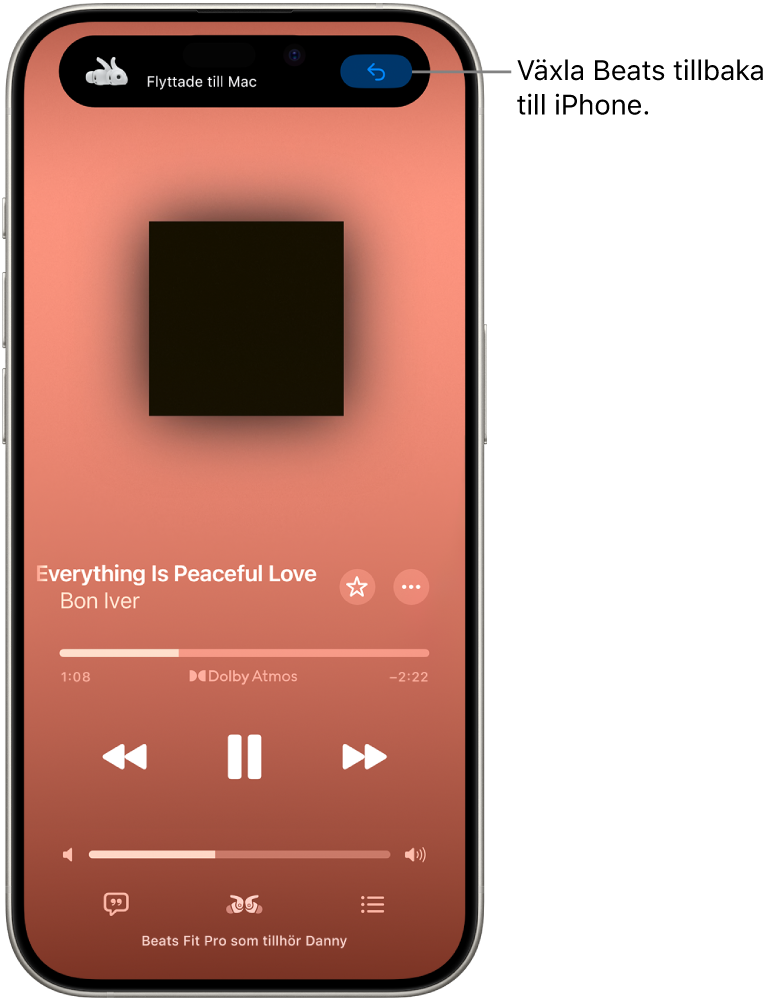
Förhindra att Beats automatiskt växlar till din iPhone, iPad eller Mac
iPhone eller iPad: Öppna Inställningar
 > Bluetooth och tryck på namnet på din Beats-enhet nära överkanten på skärmen. Tryck på Anslut till denna [enhet] och tryck sedan på Senaste anslutning till denna [enhet].
> Bluetooth och tryck på namnet på din Beats-enhet nära överkanten på skärmen. Tryck på Anslut till denna [enhet] och tryck sedan på Senaste anslutning till denna [enhet].Mac: Välj Apple-menyn

I vissa situationer får du ett meddelande om dina Beats på skärmen på din Mac. Klicka på knappen Anslut för att bekräfta att du vill att dina Beats ska byta till – eller stanna hos – din Mac.
Förhindra att Beats-enheten automatiskt växlar till andra uppspelningsenheter från iPhone
Du kan behålla ljudet i Beats-enheten när iPhone ansluter till uppspelningsenheter (som bilar eller högtalare) – till exempel om du behöver hålla ett telefonsamtal privat i bilen.
Öppna Inställningar
 > Allmänt på iPhone, tryck på AirPlay och kontinuitet och slå sedan på Behåll ljudet i hörlurarna.
> Allmänt på iPhone, tryck på AirPlay och kontinuitet och slå sedan på Behåll ljudet i hörlurarna.
I vissa situationer visas en banderoll högst upp på iPhone-skärmen där du blir tillfrågad om du vill byta. När Behåll ljudet i hörlurarna är påslaget kan du klicka på ![]() för att manuellt överföra ljudet till den andra uppspelningsenheten. När Behåll ljudet i hörlurarna är avstängt klickar du på
för att manuellt överföra ljudet till den andra uppspelningsenheten. När Behåll ljudet i hörlurarna är avstängt klickar du på ![]() om du vill flytta ljudet tillbaka till Beats.
om du vill flytta ljudet tillbaka till Beats.